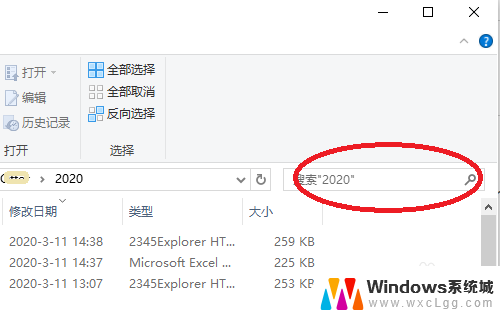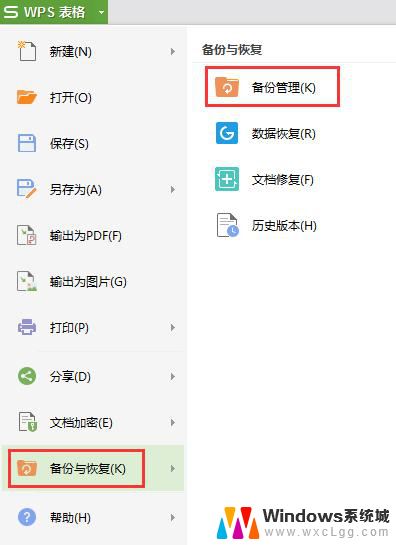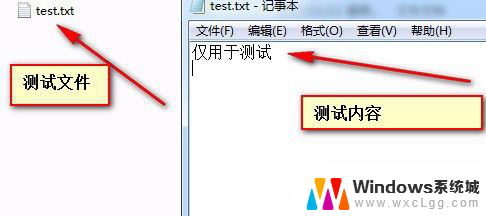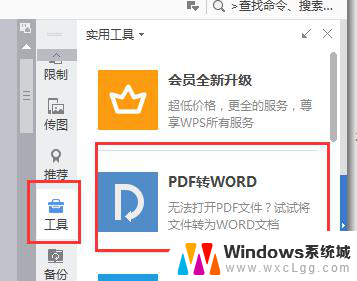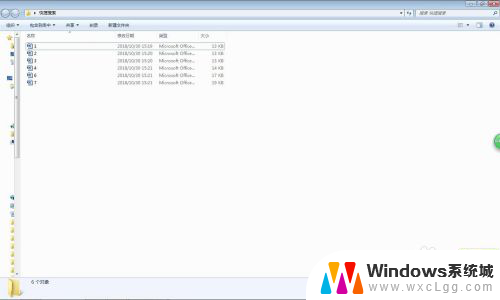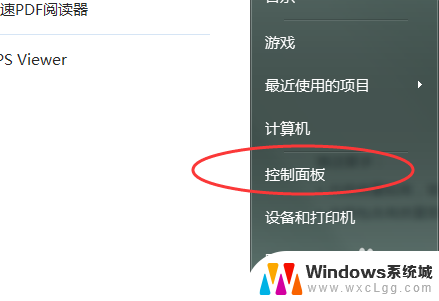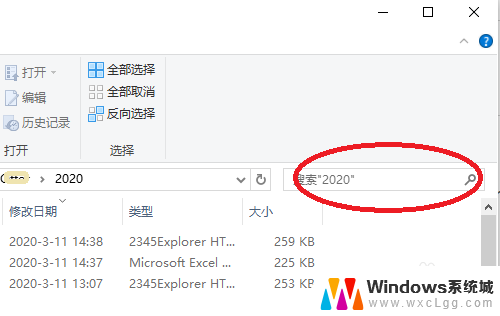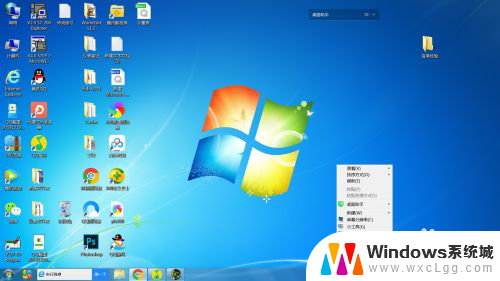windows 大文件查找 如何在 Windows 10 上搜索电脑上的大文件
更新时间:2023-12-27 17:58:26作者:xtliu
在日常使用电脑的过程中,我们难免会积累大量的文件,有时候当我们需要找到某个特定的大文件时,却苦于不知道从何下手。幸运的是Windows 10 提供了强大的文件搜索功能,帮助我们快速准确地找到电脑上的大文件。不论是为了节省存储空间,还是为了整理文件夹,本文将向您介绍如何在Windows 10 上进行大文件查找。只需几个简单的步骤,您就能轻松找到并管理电脑上的大文件。
步骤如下:
1.按Windows 10 任务栏上的"文件资源管理器"按钮。
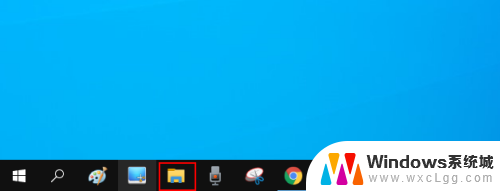
2.单击资源管理器窗口右侧的"搜索"框内以打开"搜索"选项卡。
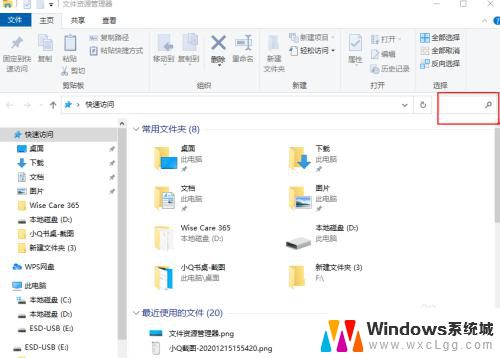
3.选择"所有子文件夹"选项。
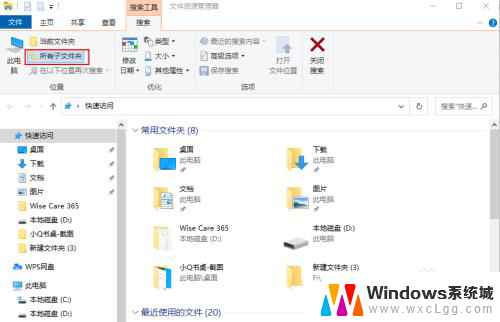
4.单击"大小"按钮打开下面显示的下拉菜单。
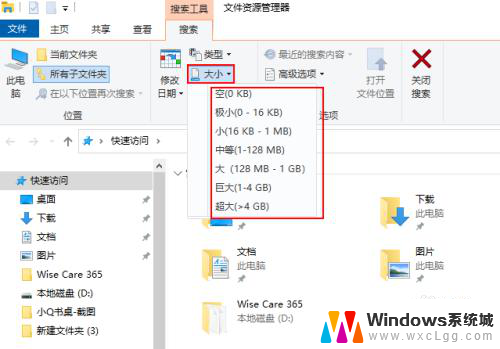
5.选择大(128MB-1G) 选项以搜索最大的文件。文件资源管理器然后将列出所有超过128 MB文件。
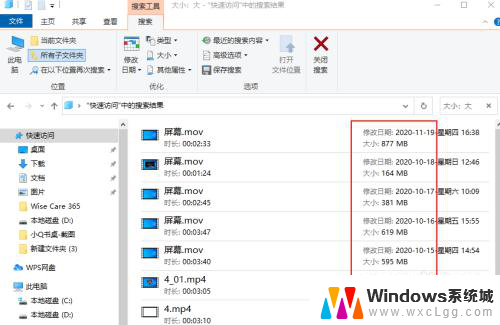
6.按"类型"和“其它属性”按钮可进一步修改搜索。选择此选项可搜索更具体的文件类型,如图像、音乐或视频。
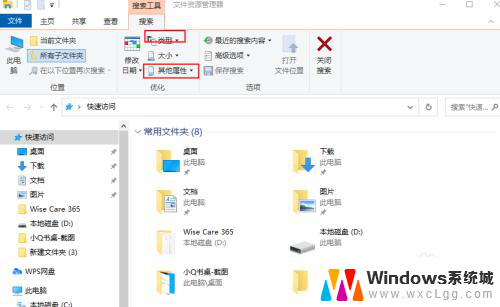
以上就是关于Windows大文件查找的全部内容,如果有遇到相同情况的用户,可以按照本文提供的方法来解决。